 |

Deze tutorial is auteursrechtelijk beschermd door Animabelle Chantal, alle rechten voorbehouden.
Elke verspreiding, zonder voorafgaande schriftelijke toestemming is geheel verboden.
Elke gelijkenis met een andere tutorial is puur toeval.
Ik heb de les gemaakt in PaintShop Pro 2019 op 06-02-2022.
Ik heb de persoonlijke toestemming van Chantal om haar lessen te vertalen uit het Frans.
Wil je deze vertaling linken, dan moet je Animabelle daarvoor persoonlijk toestemming om vragen !!!
Ik ben alleen maar de vertaler, de auteursrechten liggen volledig bij Chantal.
Merci beaucoup Chantal, que je pouvez traduire vos tutoriéls en Néerlandais.
Claudia.
Materialen :
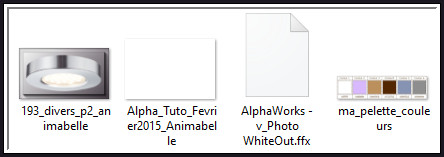
Importeer de preset van het filter "AlphaWorks" in het filter "Filters Unlimited 2.0".
Voor deze les dien je zelf een plaatje of misted tube van een landschap te zoeken.
Het plaatje maak je dan misted met het Masker "20-20".
Voor deze les dien ook nog zelf een personage tube te zoeken (liefst een koppeltje) en eventueel decoratie tubes.
Filters :
Filters Unlimited 2.0.
DCspecial - Psych ***
Déformation - Alias Blur ***
L en K landksiteofwonders - L en K's Frederiek.
Texture - Texturizer.
MuRa's Seamless - Emboss at alpha ***
VanderLee - UnPlugged-X.
Alphaworks - Photo WhiteOut ***
***Importeer de filters DCspecial, Déformation, MuRa's Seamless en Alphaworks in het filter "Filters Unlimited 2.0"***
Kleurenpallet :
Dit zijn de kleuren die effectief in de les worden gebruikt
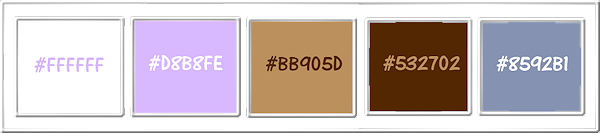
1ste kleur = #FFFFFF
2de kleur = #D8B8FE
3de kleur = #BB905D
4de kleur = #532702
5de kleur = #8592B1
Wanneer je met eigen kleuren werkt speel dan met de mengmodus en/of dekking naar eigen inzicht.
Klik op onderstaande banner om naar de originele les te gaan :

Voorbereidingen :
Open alle benodigde materialen in PSP.
Maak van elk een duplicaat via SHIFT + D en sluit de originele.
Sla regelmatig je werkje tussendoor op als psp-image formaat,
als PSP er dan plotseling mee zou stoppen, dan moet je niet telkens alles opnieuw maken.

OPGELET !!! Naargelang de gebruikte kleuren, kunnen de Mengmodus en de Laagdekking verschillen. |

1.
Ga naar het Kleurenpallet en zet de Voorgrondkleur op de 1ste kleur en de Achtergrondkleur op de 2de kleur.
Klik met de muis in de Voorgrondkleur en daarna op het tabblad "Verloop".
Maak een Verloop met deze instellingen :
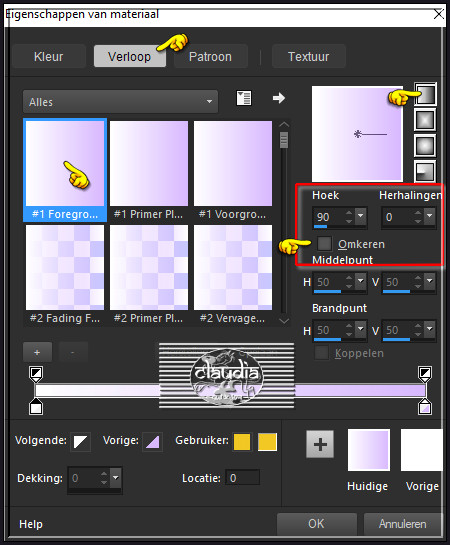
Open uit de materialen het bestand "Alpha_Tuto_Fevrier2015_Animabelle".
Dit is geen leeg bestand. De selecties zitten in het alfakanaal.
Venster - Dupliceren (of gebruik de sneltoetsen SHIFT + D).
Sluit het originele bestand, we werken verder op het duplicaat.

2.
Selecties - Selectie laden/opslaan - Selectie laden uit alfakanaal : Sélection #1
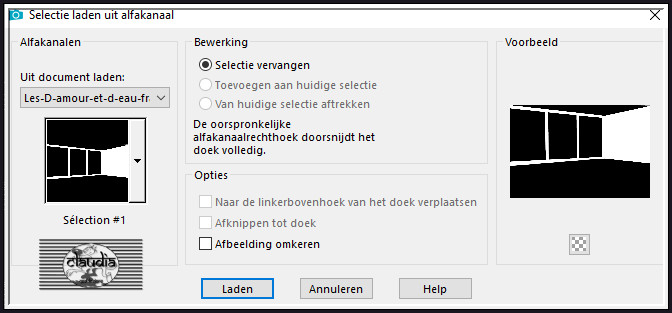
Vul de selectie met het Verloop.

3.
Lagen - Dupliceren.
Effecten - Insteekfilters - <I.C.NET Software> - Filters Unlimited 2.0 - DCspecial - Psych :
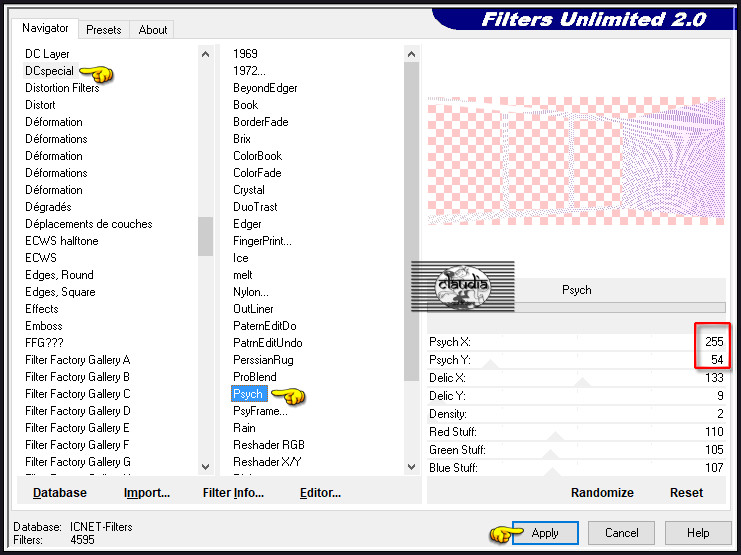
Lagen - Eigenschappen : zet de Mengmodus van deze laag op Luminantie (oud).

4.
Lagen - Dupliceren.
Effecten - Insteekfilters - <I.C.NET Software> - Filters Unlimited 2.0 - Déformation - Alias Blur :
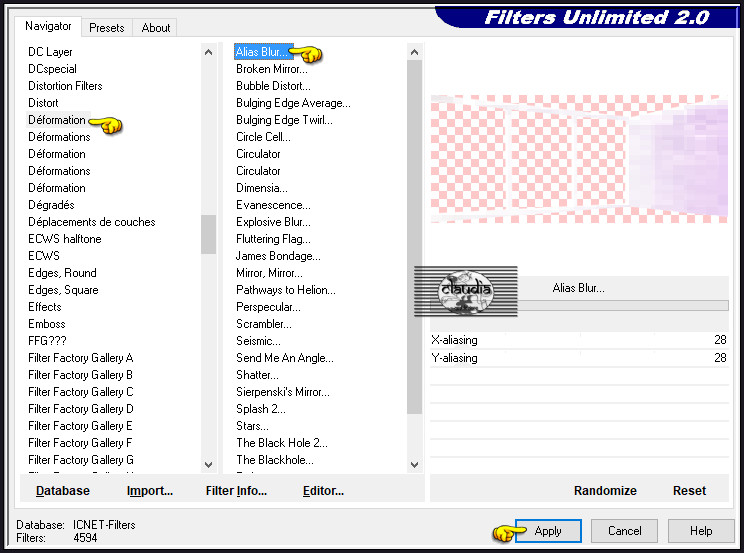
Aanpassen - Scherpte - Verscherpen.
Lagen - Eigenschappen : zet de Dekking van deze laag op 35%, de Mengmodus blijft op Luminantie (oud) staan.

5.
Selecties - Niets selecteren.
Lagen - Samenvoegen - Zichtbare lagen samenvoegen.
Effecten - 3D-Effecten - Afschuining binnen : Afschuining = nummer 1
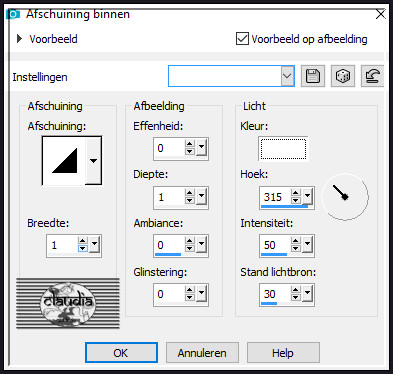

6.
Ga naar het Kleurenpallet en zet de Voorgrondkleur op de 3de kleur en de Achtergrondkleur op de 4de kleur.
Klik met de muis in de Voorgrondkleur en daarna terug op "Verloop".
Je hoeft de instellingen niet aan te passen, deze staan goed.
Activeer de Toverstaf, Doezelen en Tolerantie op 0.
Ga terug naar je werkje.
Selecteer het transparante gedeelte onderaan je werkje :
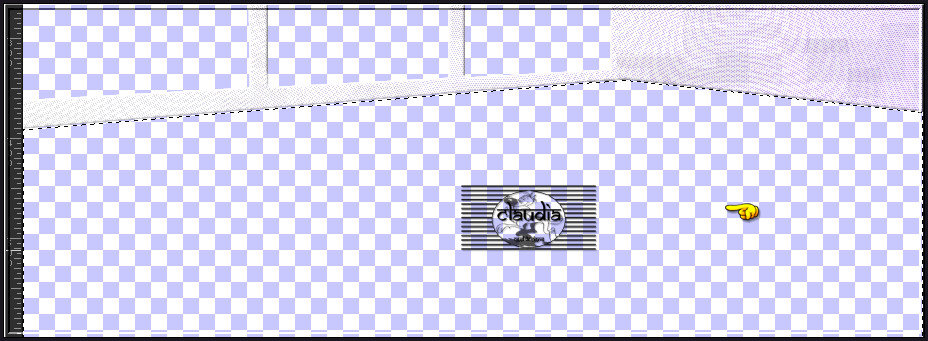
Lagen - Nieuwe rasterlaag.
Vul de selectie met het nieuwe Verloop.

7.
Selecties - Niets selecteren.
Effecten - Insteekfilters - L en K landksiteofwonders - L en K's Frederiek :
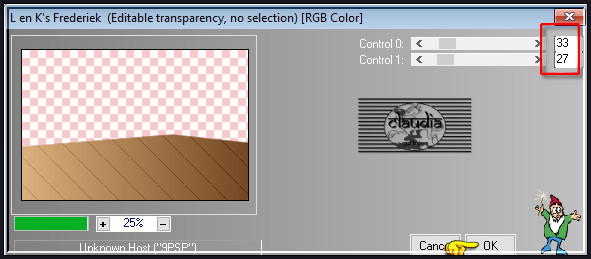

8.
Selecties - Selectie laden/opslaan - Selectie laden uit alfakanaal : Sélection #2
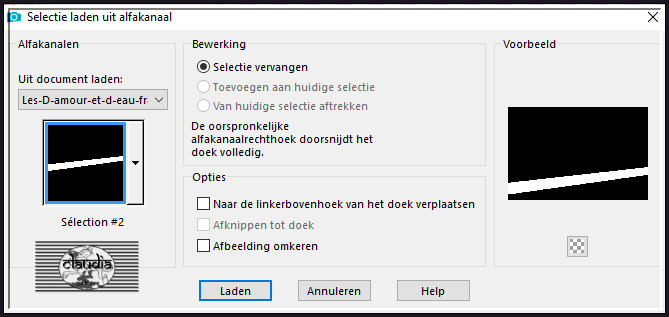
Vul de selectie met het Verloop : de instellingen staan goed.

9.
Effecten - 3D-Effecten - Slagschaduw :
Verticaal = 2
Horizontaal = 0
Dekking = 50
Vervaging = 5
Kleur = Zwart (#000000)
Selecties - Niets selecteren.
Lagen - Schikken - Omlaag.

10.
Activeer de bovenste laag in het Lagenpallet (= Samengevoegd).
Activeer de Toverstaf en selecteer het transparante gedeelte bovenaan je werkje :
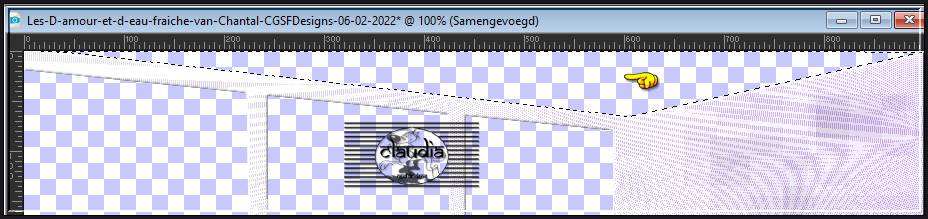
Selecties - Wijzigen - Uitbreiden : Aantal pixels = 1.
Lagen - Nieuwe rasterlaag.
Vul de selectie met de 1ste kleur.
Selecties - Niets selecteren.

11.
Effecten - Insteekfilters - Texture - Texturizer :
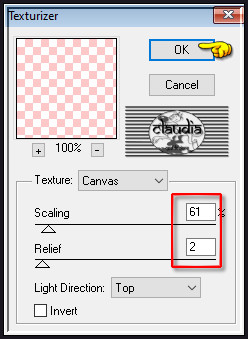
Effecten - 3D-Effecten - Slagschaduw :
Verticaal = 1
Horizontaal = 0
Dekking = 30
Vervaging = 3
Kleur = Zwart (#000000)

12.
Activeer de middelste laag in het Lagenpallet (= Samengevoegd).
Effecten - 3D-Effecten - Slagschaduw :
Verticaal = 1
Horizontaal = 9
Dekking = 50
Vervaging = 15
Kleur = Zwart (#000000)

13.
Lagen - Nieuwe rasterlaag.
Lagen - Schikken - Achteraan.
Vul deze laag met de 5de kleur of een kleur uit je landschap.

14.
Open nu je landschapstube.
Bewerken - Kopiëren.
Zet de landschapstube opzij voor later gebruik.
Ga terug naar je werkje.
Bewerken - Plakken als nieuwe laag.
Druk op de K toets op het toetsenbord om het raster te activeren.
Je kan nu het mooiste stukje van de tube in de ramen schuiven :
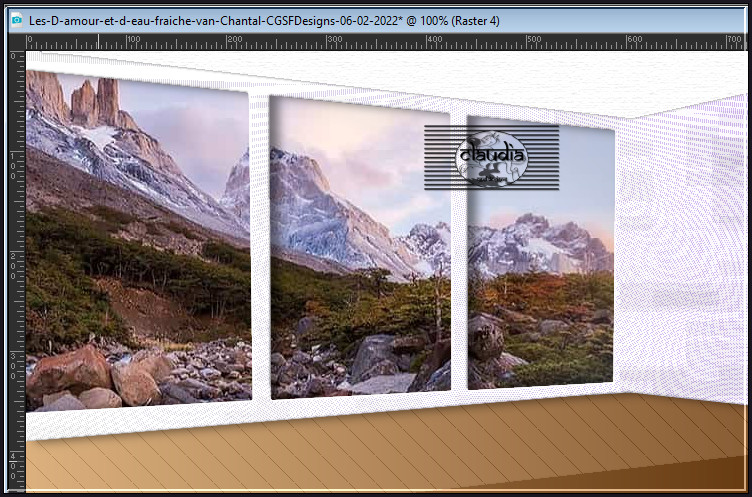
Druk op de M toets om het raster te deactiveren.
Lagen - Dupliceren.
Lagen - Samenvoegen - Zichtbare lagen samenvoegen.

15.
Selecties - Selectie laden/opslaan - Selectie laden uit alfakanaal : Sélection #3
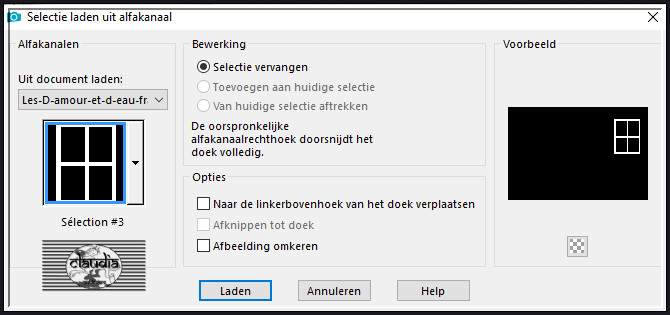
Lagen - Nieuwe rasterlaag.
Vul de selectie met de 1ste kleur.
Selecties - Niets selecteren.

16.
Effecten - Insteekfilters - <I.C.NET Software> - Filters Unlimited 2.0 - Mura's Seamless - Emboss at Alpha :
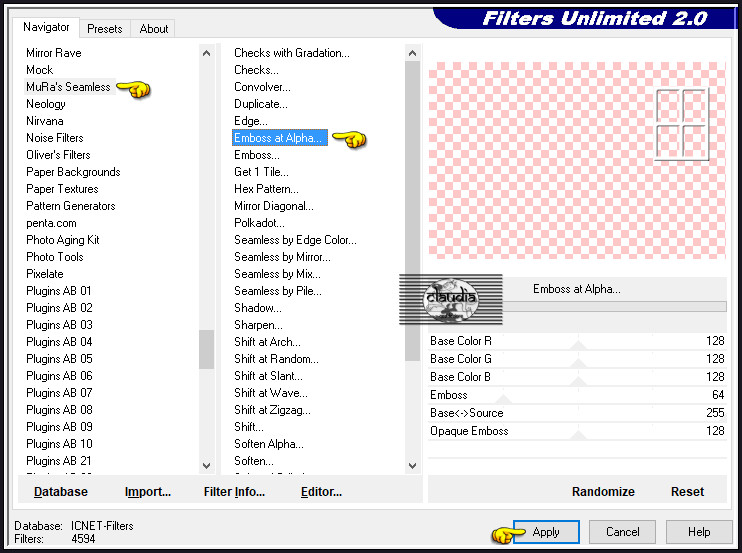

17.
Activeer de Toverstaf en selecteer het gedeelte rond het raam.
Selecties - Omkeren.
Selecties - Wijzigen - Inkrimpen : Aantal pixels = 5.
Activeer de onderste laag in het Lagenpallet (= Samengevoegd).

18.
Lagen - Nieuwe rasterlaag.
Vul de selectie met de 5de kleur of dezelfde kleur dat je gebruikt hebt in punt 13.
Activeer de opzij gezette landschapstube.
Bewerken - Kopiëren.
Ga terug naar je werkje.
Bewerken - Plakken als nieuwe laag.
Schuif nu een ander stuk van de tube in de selectie :
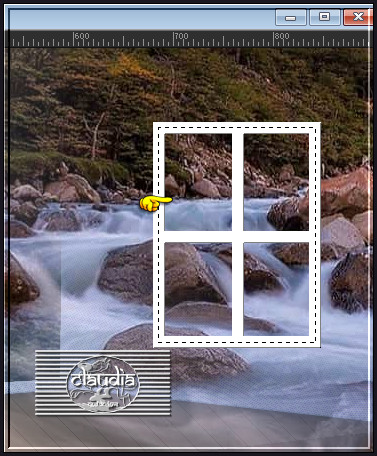
Druk op de M toets om het raster te deactiveren.
Selecties - Omkeren.
Druk 1 x op de Delete toets op het toetsenbord.

19.
Selecties - Omkeren.
Lagen - Nieuwe rasterlaag.
Effecten - 3D-Effecten - Gestanst :
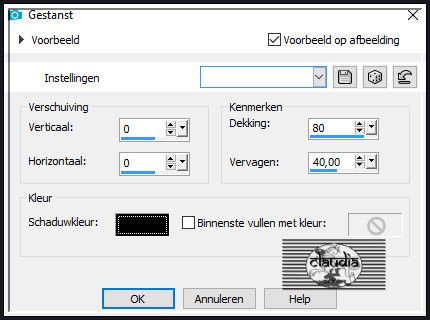
Selecties - Niets selecteren.

20.
Zet de zichtbaarheid van de onderste laag uit (zonder deze te activeren) door op het oogje te klikken in het Lagenpallet.
Lagen - Samenvoegen - Zichtbare lagen samenvoegen.
Zet de zichtbaarheid van de onderste laag terug open door nogmaals op het oogje te klikken.

21.
Activeer het Selectiegereedschap (toets S op het toetsenbord) - Aangepaste selectie :

Voer deze getallen in :
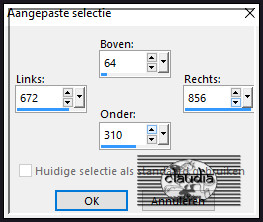

22.
Effecten - Insteekfilters - VanDerLee - UnPlugged-X : Blind Color = 2de kleur
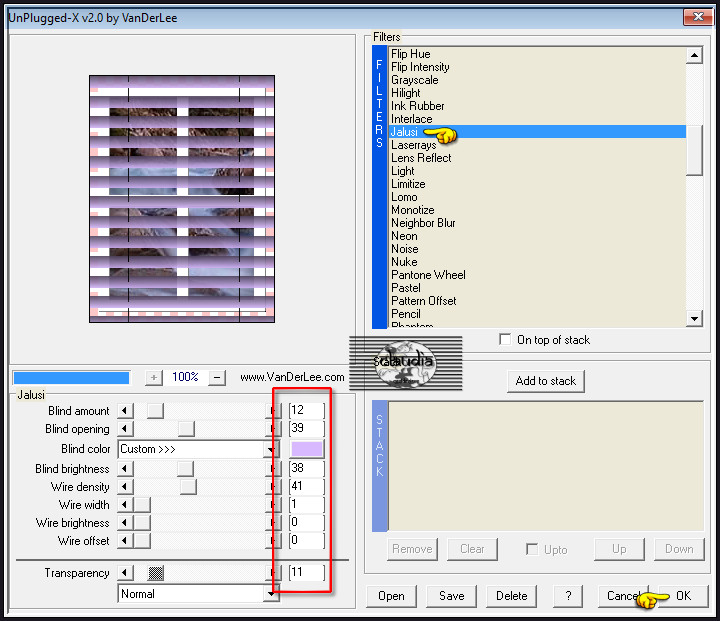

23.
Selecties - Niets selecteren.
Druk op de K toets op het toetsenbord om het raster te activeren.
Hou de CTRL-toets ingedrukt en schuif de linkse, onderste node iets naar boven tot je dit bekomt :
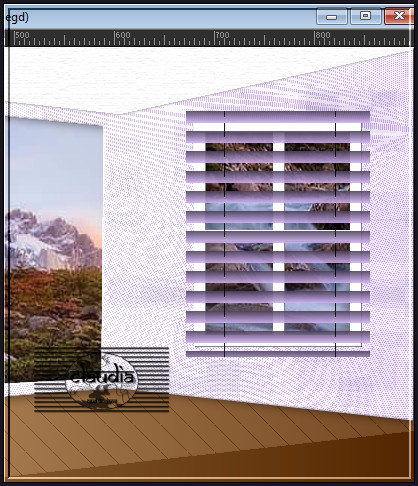
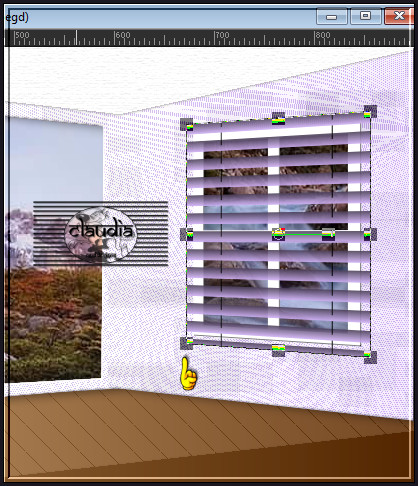
Door de CTRL-toets ingedrukt te houden, krijg je een perspectieve vorm en gaat de boven en onderkant gelijk bewegen.

24.
Aanpassen - Scherpte - Verscherpen.
Effecten - 3D-Effecten - Slagschaduw :
Verticaal = 6
Horizontaal = 9
Dekking = 50
Vervaging = 15
Kleur = Zwart (#000000)

25.
Selecties - Selectie laden/opslaan - Selectie laden uit alfakanaal : Sélection #4
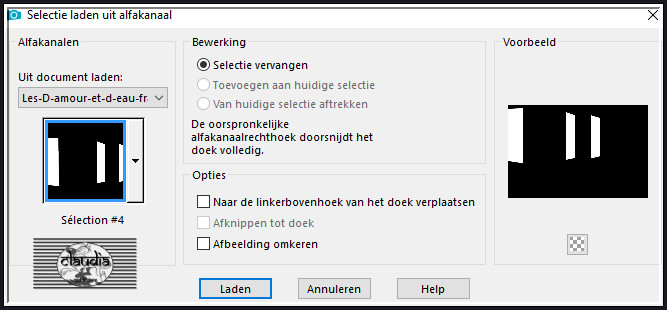
Lagen - Nieuwe rasterlaag.
Vul de selectie met de 1ste kleur.

26.
Effecten - Insteekfilters - <I.C.NET Software> - Filters Unlimited 2.0 - Alphaworks - Photo WhiteOut :
Dit filter deed het bij mij niet.
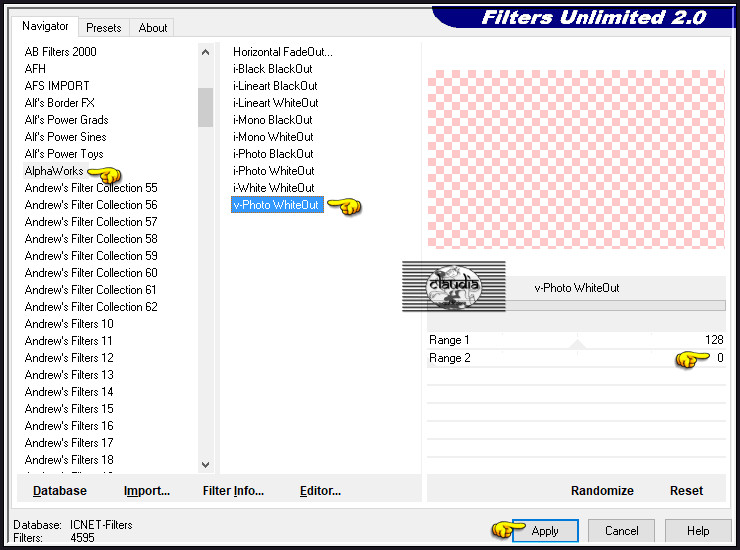
Lukt het bij jou ook niet met het filter, zet dan de Dekking van deze laag op 45% (Lagen - Eigenschappen).

27.
Effecten - Textuureffecten - Weefpatroon :
Kleur weefdraad = 1ste kleur / Kleur tussenruimten = 5de kleur
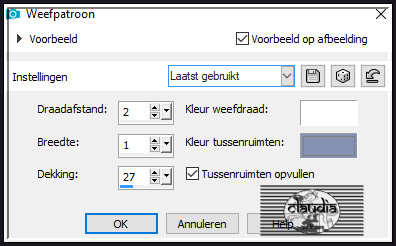

28.
Selecties - Wijzigen - Selectieranden selecteren :

Selecties - Laag maken van selectie.
Vul de selectie met de 1ste kleur.
Selecties - Niets selecteren.

29.
Effecten - Insteekfilters - <I.C.NET Software> - Filters Unlimited 2.0 - Mura's Seamless - Emboss at Alpha : de instellingen staan goed.
Effecten - 3D-Effecten - Slagschaduw :
Verticaal = 0
Horizontaal = 9
Dekking = 50
Vervaging = 15
Kleur = Zwart (#000000)

30.
Lagen - Nieuwe rasterlaag.
Selecties - Selectie laden/opslaan - Selectie laden uit alfakanaal : Sélection #5
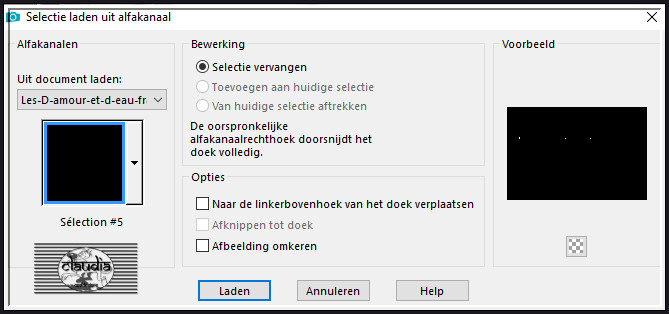

31.
Vul de selectie met de 1ste kleur.
Effecten - 3D-Effecten - Afschuining binnen : Afschuining = nummer 2.
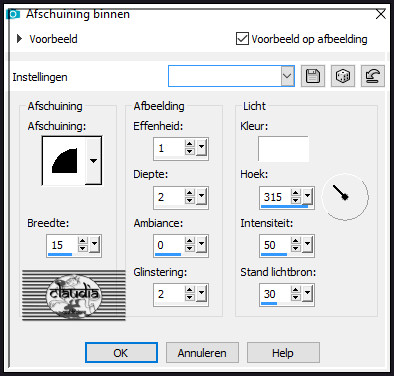
Selecties - Niets selecteren.
Effecten - 3D-Effecten - Slagschaduw :
Verticaal = 0
Horizontaal = 4
Dekking = 40
Vervaging = 9
Kleur = Zwart (#000000)

32.
Open uit de materialen de tube "193_divers_p2_animabelle".
Bewerken - Kopiëren.
Ga terug naar je werkje.
Bewerken - Plakken als nieuwe laag.
Afbeelding - Formaat wijzigen : 10%, formaat van alle lagen wijzigen niet aangevinkt.
Aanpassen - Scherpte - Verscherpen.
Effecten - Afbeeldingseffecten - Verschuiving :
Horizontale verschuiving = 145
Verticale verschuiving = 260
Aangepast en Transparant aangevinkt
Effecten - 3D-Effecten - Slagschaduw :
Verticaal = 5
Horizontaal = 0
Dekking = 40
Vervaging = 5
Kleur = Zwart (#000000)

33.
Lagen - Samenvoegen - Zichtbare lagen samenvoegen.
Effecten - Belichtingseffecten - Lampen :
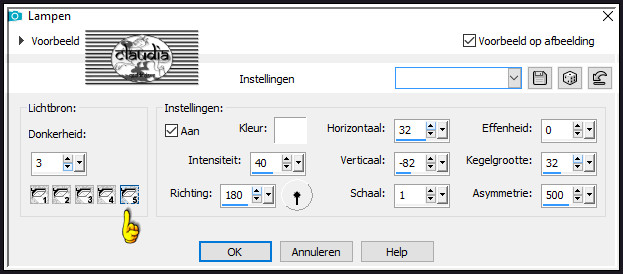
Als dit effect niet van de 1ste keer lukt, kan je proberen om het vinkje bij Instellingen "Aan" even uit en aan te zetten.
Er is een Franse uitleg op de pagina van Chantal hoe je de lampen manueel kunt invoeren.
Hier kan je deze pagina vinden.
*****
Mocht het echt niet lukken met de lampen (bij mij waren dit niet de juiste instellingen, had licht overal),
Volg dan deze stappen :
Klik 1 x op het "Ongedaan maken" pijltje, want voor deze stap heb je de lagen terug nodig :
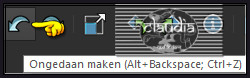
Activeer het "Selectiegereedschap" - Uit vrije hand (= lasso) - van punt tot punt : Doezelen zet je op 50 !!!

Maak nu een driehoek zoals op het voorbeeld :
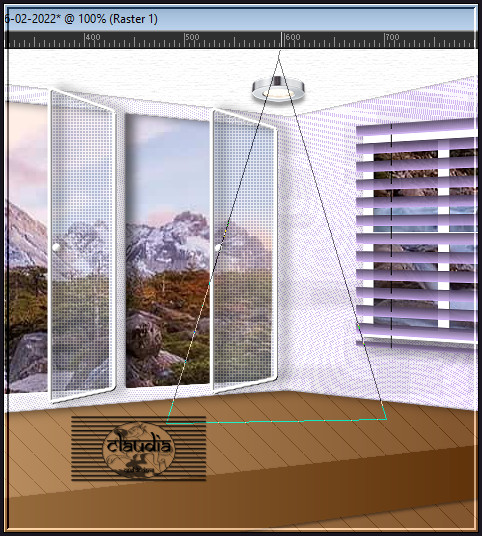
Als je klaar bent, dan ziet je selectie er zo uit : (dit komt omdat Doezelen op 50 staat)

Vul de selectie met de 1ste kleur (1 keer klikken is meer dan genoeg).
Lagen - Eigenschappen : zet de Dekking van deze laag op 20% (ik heb deze op 80% gezet).
Selecties - Niets selecteren.
Lagen - Schikken - Omlaag.
Je kan de lichtstraal nog verplaatsen als deze niet mooi onder de spot staat.
Activeer nu terug de bovenste laag (= Raster 3).
Lagen - Samenvoegen - Zichtbare lagen samenvoegen.
*****

34.
Open nu je zelfgekozen personage tube.
Bewerken - Kopiëren.
Ga terug naar je werkje.
Bewerken - Plakken als nieuwe laag.
Wijzig het formaat als dit nodig is en verscherp het.
Plaats de tube links onderaan of naar eigen inzicht :

Effecten - 3D-Effecten - Slagschaduw :
Verticaal = -15
Horizontaal = 0
Dekking = 40
Vervaging = 30
Kleur = Zwart (#000000)
Open nu jouw gekozen decoratietubes. kopieer ze en plaats de tubes naar eigen inzicht.
Geef de tubes elk een Slagschaduw naar keuze.

35.
Lagen - Samenvoegen - Alle lagen samenvoegen.
Effecten - Insteekfilters - AAA Frames - Foto Frame :
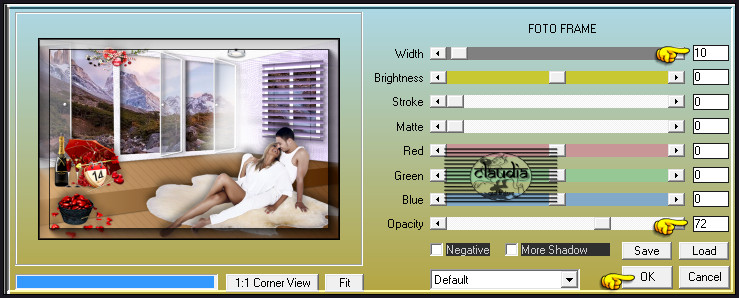
Lagen - Nieuwe rasterlaag.
Plaats hierop jouw watermerk.
Lagen - Samenvoegen - Alle lagen samenvoegen.
Sla je werkje op als JPG-formaat en daarmee ben je aan het einde gekomen van deze mooie les van Animabelle.
© Claudia - Februari 2022.





